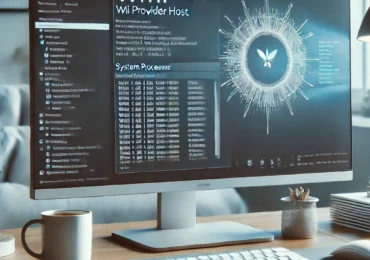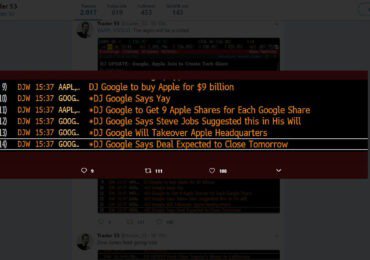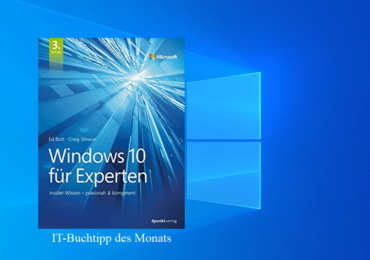Wenn ihr die Fehlermeldung “Nicht genügend Systemressourcen um den angeforderten Dienst auszuführen” erhaltet, kann dies verschiedene Ursachen haben. Hier sind einige Lösungsansätze, die ihr ausprobieren könnt:
- Virtuellen Arbeitsspeicher konfigurieren: Wenn ihr für euren virtuellen Arbeitsspeicher eine feste Größe festgelegt habt, könnte dies das Problem verursachen. Stellt sicher, dass euer System die Auslagerungsdateigröße für alle Laufwerke automatisch verwalten kann. Dies könnt ihr in den erweiterten Systemeinstellungen unter dem Abschnitt Leistung überprüfen und anpassen.
- Antivirenprogramme von Drittanbietern deaktivieren: Manchmal können Antivirenprogramme Dienste oder Dateien blockieren und dadurch die Fehlermeldung auslösen. Versucht, eure Antivirensoftware temporär zu deaktivieren, um zu sehen, ob dies das Problem löst.
- Laufwerk scannen: Ein fehlerhafter Datenträger kann ebenfalls die Ursache sein. Nutzt den Datenträgerscanner eures Systems, um das Laufwerk zu überprüfen und etwaige Probleme zu beheben.
- Gerätetreiber aktualisieren: Stellt sicher, dass alle eure Gerätetreiber auf dem neuesten Stand sind. Ihr könnt die Treiber manuell über den Geräte-Manager aktualisieren oder ein Tool wie Driver Easy verwenden, um dies automatisch zu tun.
- Task-Manager überprüfen: Überprüft im Task-Manager, welche Prozesse besonders viel CPU- oder Speicherressourcen verbrauchen, und beendet diese gegebenenfalls.
Zusätzlich zu diesen spezifischen Lösungen könnt ihr auch allgemeine Maßnahmen ergreifen, wie das Überprüfen des freien Speicherplatzes auf eurer Festplatte und das Durchführen einer Datenträgerbereinigung, um unnötige Dateien zu entfernen. In einigen Fällen könnte auch das Deinstallieren kürzlich installierter Windows-Updates helfen, insbesondere wenn der Fehler nach einem solchen Update aufgetreten ist. Auch ein Virenscan könnte nützlich sein, um auszuschließen, dass das Problem durch Malware verursacht wird.
Wenn all diese Schritte nicht helfen, könnte eine Neuinstallation des betroffenen Programms oder des Betriebssystems erforderlich sein. Denkt daran, vor solchen größeren Schritten immer ein Backup eurer wichtigen Daten zu erstellen.

Ich bin seit mehreren Jahren als leidenschaftlicher ITler unterwegs. Schreibe gerne über Windows und WordPress-Themen & Co. auf der Seite. Darüber hinaus bin ich seit 2008 als selbständiger SEO-Berater tätig. Also falls ihr Beratung in Sachen PC oder SEO braucht, gerne kontaktieren🙂
Wir hoffen, unsere Artikel konnten euch bei eurer Problemlösung helfen? Wenn ihr unsere Arbeit unterstützen möchtet, würden wir uns über eine kleine PayPal-Kaffeespende freuen. Vielen Dank!